Fjern NM4 virus (Fjernelsesguide) - Tutorial
NM4 virus fjernelsesguide
Hvad er NM4 ransomware virus?
NM4 krypto-malware vil kode dine data
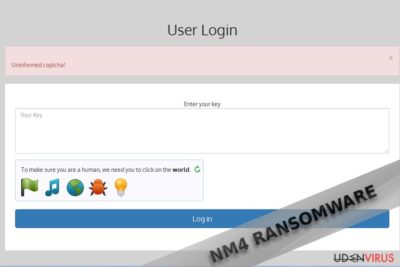
NM4-virus er blevet opdaget som en ny variant af R ransomware . Som sin forgænger krypterer den filer ved at kombinere RSA-2048 og AES-256 datakrypteringsteknikkerne. Den interagerer med ofrene via TOR onion website linket –Recovers your files.html. Det kendetegnende ved malwaren er tilføjsen af .nm4 filtypenavnet.
Denne gang er de cyberkriminelle ret grådige – de kræver 3 bitcoins (3800 USD) i bytte til filerne. For at opnå brugernes tillid, tilbyder gerningsmændene dekryptering af 3 udvalgte filer gratis. Men i samme linje understreger de, at de nærmest ikke bekymrer sig om brugernes filer. I stedet for at nære håb om data-gendannelse, så fortsæt i stedet til NM4-fjernelsen. FortectIntego eller Malwarebytes hjælper med elimineringsproceduren.
Et af de mest oplagte særpræg hos hackerne, er deres tendens til at navngive ransomware. I det forrige tilfælde tog hackerne sig ikke tid til at lave et udførlig navn. Denne gang overgår de endda sig selv ved at udvide titlen til tre bogstaver. NM4 ransomware bruger den samme GUI som det er tilfældet med R-virus. Udviklerne af denne malware ser ikke ud til at være engelsksprogede. Websiden indeholder endda yderligere links, der instruerer brugerne om, hvordan man køber bitcoins.
En opsummering af funktionerne viser, at hackerne har en tilstrækkelig viden om programmering, da de har sikret sig, at deres anonymitet er garanteret. At den nuværende malware er en forbedret version af den tidligere nævnte ransomware antyder, at hackerne kan fortsætte med at frigive nye trusler. Oplysninger om dens distribuerende trojans ville bidrage til analysen og elimineringen af malwaren.
Under tilstedeværelsen af denne malware kan du bemærke langsommere pc-processer. Derudover skal du tjekke Joblisten for eventuelle mistænkelige processer. Ved at annullere dem kan du forstyrre malware-proceduren. I nogle tilfælde vil genstart af computeren afbryde datakrypteringsprocessen.
Det er overflødigt at sige, at det er ret svært at se de første tegn på malware, da de skjuler sig. Ikke desto mindre er der ingen grund til at betale løsesummen, men i stedet starte NM4-fjernelsen.
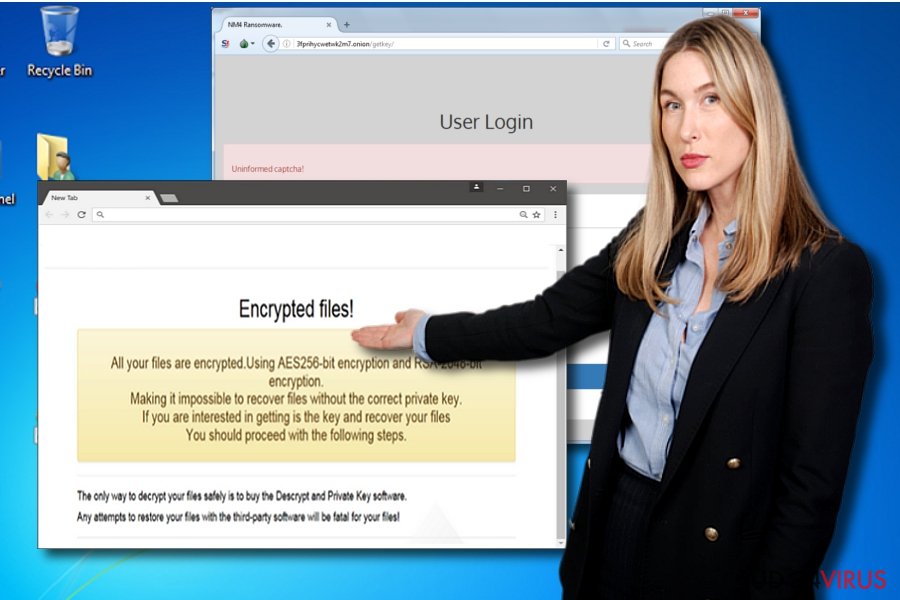
Særegenheder ved malwaredistributionen
Ransomwaren kan slå sig ned på systemet via to vigtige transmissionsegenskaber. Den kan sendes via beskadigede spam-e-mail vedhæftede filer .
I så fald er det nødvendigt at vurdere situationen korrekt, når du modtager en spam-email, der er adresseret direkte til dig. Hvis en sådan e-mail indeholder ransomware, kan du bemærke, at meddelelsen indeholder grammatiske fejl og ændrede legitimationsoplysninger. Desuden bør du øge systemets samlede sikkerhed, ved at opsætte beskyttelsesmidler.
Det ville være nyttigt at kombinere anti-virus og anti-spyware programmer. En firewall ville også være praktisk. De tidligere programmer er også gode til at eliminere malware .
NM4 fjernelsestrin
Denne malware kan forårsage skade, så det er vigtigt at fjerne NM4-virus så hurtigt som muligt. Til dette formål kan du gøre brug af malware fjernelsesværktøjer.
I betragtning af at malwaren er veludformet, kan du bemærke, at den forhindrer dig i at starte antivirus- eller anti-spyware-værktøjer. I så fald vil du finde nedenstående vejledning nyttig. Afslutningsvis skal du huske på, at selvom du rent faktisk betaler, vil udviklerne muligvis ikke spille fair og dekrypterer alle dine krypterede filer.
Manuel NM4 virus fjernelsesguide
Fjern NM4 ved hjælp af Safe Mode with Networking
Sikker tilstand giver dig adgang til bestemte funktioner. Ellers vil du kunne afslutte NM4-eliminering.
-
Trin 1: Genstart din computer til Safe Mode with Networking
Windows 7 / Vista / XP- Klik Start → Shutdown → Restart → OK.
- Når computeren bliver aktivt, begynd at trykke på F8 gentagne gange, indtil du ser Advanced Boot Options vinduet.
-
Vælg Safe Mode with Networking fra listen

Windows 10 / Windows 8- Tryk på Power knappen på Windows login-skærmen. Nu skal du trykke på og holde Shift, hvilket er på tastaturet, nede og klikke på Restart..
- Vælg nu Troubleshoot → Advanced options → Startup Settings og endelig, tryk på Restart.
-
Når din computer bliver aktiv, så vælg Enable Safe Mode with Networking i Startup Settings vinduet

-
Trin 2: Fjerne NM4
Log ind på din inficerede konto og start browseren. Hent FortectIntego eller et andet legitimt anti-spyware program. Opdater det før en fuld scanning, og fjern ondsindede filer, der hører til din ransomware og fuldfør NM4 fjernelse.
Hvis din ransomware blokerer Safe Mode with Networking, så prøv en anden metode.
Fjern NM4 ved hjælp af System Restore
Hvis den tidligere metode ikke hjælper, bør Systemgendannelse give dig adgangen tilbage.
-
Trin 1: Genstart din computer til Safe Mode with Command Prompt
Windows 7 / Vista / XP- Klik Start → Shutdown → Restart → OK.
- Når computeren bliver aktivt, begynd at trykke på F8 gentagne gange, indtil du ser Advanced Boot Options vinduet.
-
Vælg Command Prompt fra listen

Windows 10 / Windows 8- Tryk på Power knappen på Windows login-skærmen. Nu skal du trykke på og holde Shift, hvilket er på tastaturet, nede og klikke på Restart..
- Vælg nu Troubleshoot → Advanced options → Startup Settings og endelig, tryk på Restart.
-
Når din computer bliver aktiv, så vælg Enable Safe Mode with Command Prompt i Startup Settings vinduet

-
Trin 2: Gendan dit systems filer og indstillinger
-
Når Command Prompt vinduet kommer frem, så gå ind i cd restore og klik på Enter.

-
Skriv nu rstrui.exe og tryk på Enter igen..

-
Når et nyt vindue dukker op, skal du klikke på Next og vælge dit gendannelsespunkt, der ligger forud for infiltrationen fra NM4. Efter at gøre det, skal du klikke på Next.


-
Klik nu på Yes for at påbegynde systemgendannelsen.

-
Når Command Prompt vinduet kommer frem, så gå ind i cd restore og klik på Enter.
Bonus: Gendan dine data
Guiden der præsenteres ovenfor skal hjælpe dig med at fjerne NM4 fra din computer. For at gendanne dine krypterede filer anbefaler vi, at bruge en detaljeret guide, der er forberedt af udenvirus.dk sikkerhedseksperterHvis dine filer er krypteret af NM4, kan du benytte flere metoder til at gendanne dem:
Gendanner Data Recovery Pro filer?
Dette program blev designet til at gendanne tabte og beskadigede filer efter et systemnedbrud, men det kan også være effektivt at gendanne filerne, der er krypteret af NM4 ransomware.
- Download Data Recovery Pro;
- Følg trinene til Data Recovery Setup og installér programmet på din computer;
- Kør det og scan din computer for filer, der er krypteret af NM4 ransomware;
- Gendan dem.
Benyt funktionen Windows Previous Versions
Hvis systemgendannelsesfunktionen er blevet aktiveret før angrebet, kan det være det vil lykkes at genoprette nogle af filerne.
- Find en krypteret fil du har brug for at gendanne og højreklik på den;
- Vælg “Properties” og gå til “Previous versions” fanen
- Klik her på hver af de tilgængelige kopier af filen i “Folder versions”. Du bør vælge den version du ønsker at gendanne og klikke på “Restore”.
Vælg ShadowExplorer
Nøglefordelen ved dette program er Shadow Volume Copies. Det bruger disse kopier til at genoprette beskadigede og ødelagte værdifulde filer.
- Download Shadow Explorer (http://shadowexplorer.com/);
- Følg en Shadow Explorer Setup Wizard og installér denne applikation på din computer;
- Kør programmet og gennemgå drop-down menuen i det øverste venstre hjørne, for at vælge disken med dine krypterede data. Tjek hvilke mapper der er dér;
- Højreklik på den mappe di gerne vil gendanne og vælg “Export”. Du kan også vælge hvor du ønsker at den bliver gemt.
Endelig bør du altid tænke på beskyttelse mod krypto-ransomwares. For at beskytte din computer fra NM4 og andre ransomwares, bør du benytte en velrenommeret anti-spyware, såsom FortectIntego, SpyHunter 5Combo Cleaner eller Malwarebytes.









